
Сканер VIPRE Rescue.
Недавно ко мне обратился товарищ, у которого операционная система была настолько заражена вирусами, что даже был заблокирован основной антивирус. В этом случае, помогла избавиться от вирусов и полностью восстановить функциональность системы только программа VIPRE Rescue Scanner. VIPRE Rescue Scanner – это антивирусный сканер, который можно запускать в «Безопасном режиме», когда невозможно запустить компьютер в обычном. Как запускать ОС Windows в «Безопасном режиме, узнаете по ссылкездесь.
Сканер использует антивирусный движок VIPRE версии 4.0. Возможности обнаружения VIPRE Rescue Scanner такие же, как у полной версии этого американского антивируса.
Обнаружение и удаление вирусов происходит через командную строку ОС Windows, это позволяет, повторюсь, «лечить» систему, зараженную вирусами до такой степени, что невозможно запустить полноценный антивирус.
Инструкция по применению VIPRE Rescue Scanner.
1. По ссылке здесь скачайте VIPRE Rescue Scanner на зараженный компьютер (если есть такая возможность),если такой возможности нет, скачайте сканер используя другой компьютер на флешку.
2. Запустите систему в Безопасном режиме (как это сделать смотрите по ссылке в начале статьи) и вставьте флешку в зараженный компьютер.
3. Перейдите в папку, которая содержит сканер VIPRE Rescue.
4. Дважды щелкните по файлу «viprerescue.exe».
5. В появившемся окне: "Do you wish to extract the VIPRE Rescue Scanner to your computer?" нажмите кнопку "Да".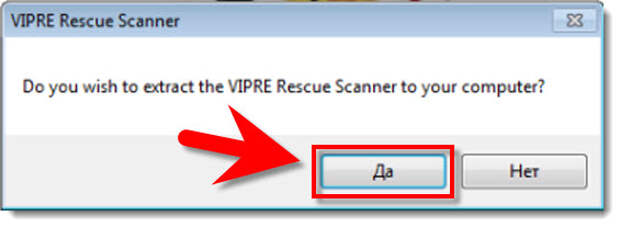
6. Вам будет предложено выбрать папку для распаковки. Оставьте по умолчанию (C:\VIPRERESCUE) или введите другой путь, а затем нажмите кнопку "Unzip" для распаковки. Внимание! Убедитесь, что напротив пункта "When done unzipping open: .\deep_scan.bat" стоит галочка.
7. Сканер VIPRE Rescue загрузит файлы в папку назначения. Нажмите "OK" в появившемся окне.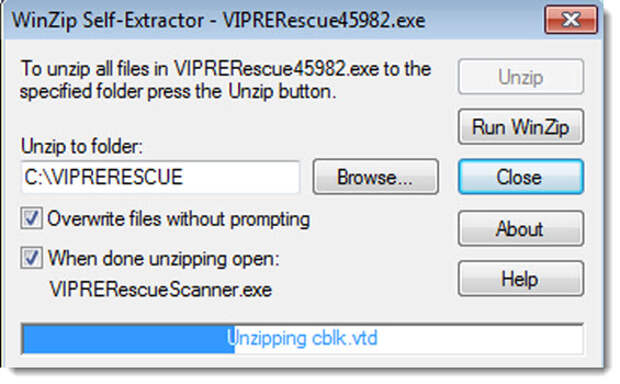

8. Сканер VIPRE Rescue откроет окно командной строки и автоматически выполнит глубокое сканирование системы.
Процесс длительный. Но эффективный. По окончании процесса, перезапустите компьютер.
Да, Сканер VIPRE Rescue может поместить в карантин кряки и активаторы от «пиратских» программ. Для того чтобы восстановить их и другие любые файлы из карантина, запустите командную строку. Для этого одновременно нажмите клавиши Win (клавиша с эмблемой Windows) +R.
В командной строке пропишите следующую строку:
C:\VIPRERESCUE>viprerescuescanner /qlist
Откроется пронумерованный список файлов помещенных в карантин.
Выбираем файл, который необходимо восстановить. Запоминаем его номер.
Затем в командной строке прописываем следующую команду:
C:\VIPRERESCUE>viprerescuescanner /restore № (где № - это номер файла, который необходимо восстановить).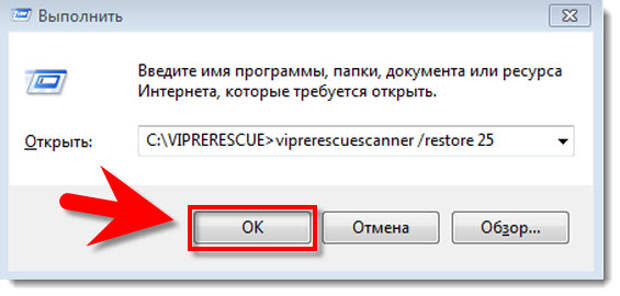
Файл будет восстановлен.
Вот кстати, все действия, которые доступны через командную строку.
P.S. Компьютер друга, при помощи данного сканера, я все таки «оживил». Рекомендую и Вам держать информацию, изложенную в данной статье, на всякий случай, про запас.
Свежие комментарии